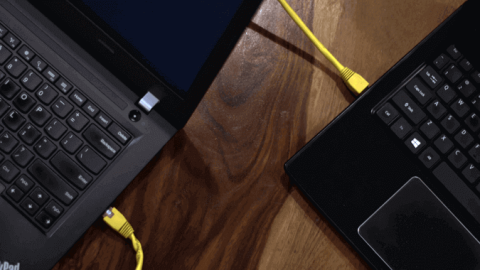Obvykle, když potřebujeme sdílet data mezi dvěma počítači, často volíme použití zprostředkujícího nástroje, USB nebo přenosného pevného disku. Kromě toho můžete využít i internet. Pokud však nemáte k dispozici USB a připojení k síti bohužel selže, co byste měli dělat? Neboj se. Jak sdílet data mezi 2 počítači přes LAN ( síťový systém používaný k propojení počítačů na malé ploše) vám poradíme v článku níže.
Kdy byste měli použít kabel LAN?
Použití ethernetového kabelu zjednodušuje práci s vyšší rychlostí přenosu dat. Nejlevnější kabel CAT5e podporuje rychlosti až 1000 Mbps. Pro představu, USB 2.0 podporuje pouze rychlosti do 480 Mbps. Přenos dat přes Ethernet je tedy jasná volba.
Výhody LAN kabelů ve srovnání s jinými možnostmi
Hlavní výhodou použití metody ethernetového kabelu jsou vyšší přenosové rychlosti, alespoň rychlejší než váš běžný flash disk a WiFi. Pokud potřebujete přenést velké množství dat, je nejlepší použít ethernetový kabel. Tento proces byl testován na všech běžných verzích Windows, včetně Windows 7, 8 a 10.
Sdílejte soubory mezi dvěma počítači pomocí kabelu LAN
Krok 1: Připojte oba počítače pomocí LAN kabelů
Propojte oba počítače pomocí LAN kabelů. Můžete použít křížený kabel nebo ethernetový kabel.

Propojte oba počítače pomocí LAN kabelů
Krok 2: Povolte síťové sdílení na obou počítačích
Na obrazovce Plocha klikněte pravým tlačítkem na ikonu Síť na hlavním panelu a poté klikněte na Otevřít Centrum sítí a sdílení.

Klikněte pravým tlačítkem na ikonu sítě a vyberte Otevřít Centrum sítí a sdílení
V tuto chvíli se na obrazovce objeví nové okno. V tomto okně se podívejte do levého panelu a klikněte na Změnit pokročilé nastavení sdílení.
V nových verzích Windows 10 uvidíte okno nastavení systému Windows, které se objeví po výběru Otevřít Centrum sítí a sdílení v kroku 1, klikněte na Centrum sítí a sdílení > Změnit pokročilá nastavení sdílení.
Klikněte na Změnit pokročilá nastavení sdílení
Zde uvidíte 3 možnosti sítě: Public, Private a All Network . Vyberte možnost Všechny sítě.

V okně Upřesnit nastavení sdílení vyberte možnost Všechny sítě
Vyberte níže uvedené možnosti, aby ostatní počítače mohly přijímat vaše data prostřednictvím kabelu LAN, a poté klepněte na Uložit změny.

Vyberte 2 možnosti a poté klikněte na Uložit změny
Poznámka: Tuto operaci proveďte na obou počítačích, které si chtějí vzájemně přenášet data
Krok 3: Nastavte statickou IP
Nyní, když jste povolili síťové sdílení na obou počítačích, umístěte oba počítače do stejné sítě. Provedeme to nastavením statické IP adresy. Stejně jako v předchozím kroku to musíte provést na obou počítačích.
Pokračujte oknem Centrum sítí a sdílení , klikněte na síť, ke které se připojujete, a vyberte Vlastnosti.

Klikněte na síť, ke které se připojujete, vyberte Vlastnosti.
Nyní se na obrazovce objeví nové vyskakovací okno, zde klikněte na Internet Protocol Version 4 (TCP/IPv4) a poté vyberte Vlastnosti.

Vyberte internetový protokol verze 4 (TCP/IPv4)
Zde musíte nakonfigurovat dva počítače s různými nastaveními IP.
Pro počítač 1 vyberte řádek Použít následující IP adresu a vyplňte následující parametry:
- IP adresa : 192.168.1.1
Poznámka: 192.168.1 je vyžadováno, protože toto je parametr modemu, můžete změnit číslo 1 na jiné číslo).
- Maska podsítě : výchozí je 255.255.255.0
- Výchozí brána : 192.168.1.1
Vyplňte parametry pro první počítač
Na druhém počítači proveďte stejné kroky, ale změňte hodnoty IP adresy a výchozí brány.
- IP adresa: 192.168.1.2
- Maska podsítě: 225.225.225.0
- Výchozí brána: 192.168.1.1

Vyplňte parametry pro druhý počítač
Po dokončení vyberte OK a máte hotovo.
Dále otevřete Průzkumníka souborů Windows a klikněte na kartu Síť na levé straně okna.

Klepněte na kartu Síť v Průzkumníku souborů
Při správném nastavení se oba počítače zobrazí v tomto okně Síť na obou počítačích.

Oba počítače se objeví v tomto okně Síť na obou počítačích
Krok 4: Sdílejte složku
Klikněte pravým tlačítkem na data, která chcete sdílet, a vyberte Sdílet s > Konkrétní lidé...

V dialogovém okně Sdílení souborů vyberte Všichni a poté klikněte na Přidat > Sdílet

Dále otevřete počítač, ze kterého chcete přijímat data, přejděte na Počítač > Síť a vyberte správný název počítače, který data sdílí.

Přejděte do části Síť a najděte správný název počítače, který sdílí data
Zde uvidíte složku, kterou jste právě sdíleli. Hotovo!
Poznámka: Tato metoda platí pouze pro počítače se systémem Windows. Zkuste to, hodně štěstí!
Vidět víc: